Huolimatta siitä, että kannettava tietokone on useiden vuosien ajan ollut suosituin ei-kiinteistä tietokoneista, käyttäjillä on siitä monia kysymyksiä. Tärkeintä on, kuinka nopeuttaa kannettavaa tietokonetta. Hidastuminen voi johtua yhdistelmästä tekijöitä, jotka vaikuttavat negatiivisesti “silitysraudan” ja sen erilaisten täyttöjen toimintaan. Sitten kysymykset katoavat itse, miten siirtää Internet iPhonesta tietokoneelle, ladata korkearesoluutioisia elokuvia korkearesoluutiolla, nähdä rakkaansa kasvot kommunikoidessaan sosiaalisissa verkostoissa.
Miksi kannettava tietokone hidastuu?
Maailman kokemus tietokoneiden, kannettavien tietokoneiden ja muiden eri hintaluokkien laitteiden huollosta osoittaa, että luettelo syistä, miksi ne hidastuvat, on melko kapea. Joka tapauksessa, kun kohtaat "häiriöitä" pöytätietokoneen työssä, sinun ei pitäisi paniikkia. Sinun on tarkistettava johdonmukaisesti, mitkä syyt (tai niiden monimutkaiset syyt) ovat väärinkäsityksen seurauksia, ymmärrettävä ja jatkettava sellaisten toimien toteuttamista, jotka voivat auttaa kannettavan tietokoneen nopeuttamisessa.
Ylikuumeneminen
Valvomaton lämpötilan nousu voi johtua siitä, että laite on toiminut pitkään kielteisessä tilassa: katselee videoita, käynnistää raskaita pelejä, surffaa Internetissä avaamalla selaimen, useita sivustoja. Kaikki tämä johtaa lämpötilajärjestelmän rikkomiseen.
Virusten esiintyminen järjestelmässä
Tällä syyllä on yksi vivahdus, joka auttaa tunnistamaan sen nopeasti ja tarkasti. Puhumme kaikkien tärkeimpien kannettavien järjestelmien toiminnan jyrkästä hidastumisesta normaalin toiminnan taustalla edellisen kerran.
Virusdiagnoosiin sisältyy:
- kaikkien ohjelmien ja taustaprosessien välitön sammuttaminen;
- järjestelmän skannaus virusohjelmien etsimiseksi.
Käynnistysohjelmat ja prosessit
Ohjelmia ja sovelluksia asennettaessa on tarkkailtava huolellisesti, että käynnistysprosessia ei ole aktivoitu. Ensinnäkin, tämä koskee sosiaalisia verkostoja, pikaviestejä ja muita ohjelmia, jotka toimivat hallitsemattomasti. Mitä enemmän tällaisia ohjelmia ajetaan taustalla.
Järjestelmäaseman vapaan tilan puute
Yksi suosituimmista syistä laitteen epävakaalle toiminnalle ja ajoittaiselle “jäädyttämiselle” on ylikuormitettu asema, jossa on järjestelmä- ja ohjelmatiedostot, kansiot kolmannen osapuolen ohjelmistoista ja sovelluksista.
Rekisterin tukkeutuminen
Gadget jäätyy ajoittain johtuen siitä, että rekisteri lopulta täyttyy aiemmin poistettujen ohjelmien "hännistä", tiedostoista .apk, .old ja muista arkiston pienistä asioista.
RAM-muistin puute
Nykyaikaiset mobiililaitteet perustuvat melko raskaisiin käyttöjärjestelmiin. Pääsääntöisesti muistin määrä, joka antaa sinun suorittaa tarvittava tehtäväluettelo kannettavalla tietokoneella, on 2 Gt.
Jos muistikapasiteetti on vähemmän, ei ole epäilystäkään siitä, että tämä aiheutti laitteen hidastamisen.
Konfigurointi epäonnistui
Lopuksi, jos muut syyt hylätään luottavaisesti, sinun on kohdattava se ja tunnustettava, että ostamasi kannettava tietokone ei täytä kapasiteettitarpeita.
Suoritin ja muut siihen asennetut komponentit eivät yksinkertaisesti pysty suorittamaan heille osoitettuja tehtäviä ilman jarrutusta. Yleisesti ottaen tätä kutsutaan "keskiarvo maksaa kahdesti".
Ohjelmiston kiihdytys
Ensimmäisen askeleen jälkeen, kun on määritetty yksi tai useampi syy kannettavan tietokoneen hidastumiseen, tulisi olla joukko toimia niiden poistamiseksi. Pöytätietokoneen nopeuttamista korvaamatta sen yksittäisiä osia kutsutaan ohjelmistokiihdytykseksi.
Tulos voidaan saavuttaa jonkin seuraavista toimenpiteistä. Tehokkuus kasvaa dramaattisesti, jos useita menetelmiä käytetään yhdessä. Yksi asia on varma: nopeuden laskun diagnosoinnissa ensimmäinen kohta on järjestelmä.
Virranhallinta-asetusten muokkaaminen
Akun käyttöiän pidentäminen riippuu suoraan virransyöttöpiirin optimoinnista. Kannettavien tietokoneiden omistajien suosituimman Windows 10 -käyttöjärjestelmän tehdasasetukset mahdollistavat virrankulutuksen ja laitteen suorituskyvyn tasapainotusjärjestelmän käytön.
Jotta akku toimii, sinun on valittava virransäästöjärjestelmä. Mukautettu virrankäyttötila on käytettävissä. Uusi tila aktivoituu heti vasta tallennettujen tietojen tallentamisen jälkeen. Voit myös muuttaa lisäparametreja manuaalisesti asettamalla energiansäästötilan enimmäismoodin.
Poista visuaaliset tehosteet käytöstä
Visuaalisten parametrien toiminnan konfigurointiin ja ylläpitämiseen käytetään riittävän suurta määrää resursseja. Laitteen toiminnan nopeuttamiseksi jotkut niistä voidaan poistaa käytöstä Lisäasetukset-välilehden Suorituskyky-osiossa.
Ilman kielteisiä vaikutuksia kannettavan tietokoneen yleiseen suorituskykyyn voit poistaa joitain vaikutuksia:
- Windows-animaatio
- tehtäväpalkin ja työikkunoiden mukauttaminen taustaväriin;
- korkea kontrasti;
- luonnos;
- Kertoja ja muut.
Tämä toimenpide on tehokas kannettaville tietokoneille, joissa on vanhentuneet prosessorit ja RAM-yksiköt. Nykyaikaiset kannettavat tietokoneet, joiden muistikapasiteetti on yli 8 Gt hidastamatta, pystyvät suorittamaan kaikki tehtävät poikkeuksetta.
Poista taustapalvelut käytöstä
Erilaiset visuaaliset tehosteet, jotka koristavat työpöytää, tekevät useista taustapalveluista jatkuvaa työtä. Maksimaalisen suorituskyvyn saavuttamiseksi sinun pitäisi poistaa nämä lisäosat käytöstä. Tätä varten Käynnistä-valikossa on komentorivi Suorita. Kirjoittamalla palvelut.msc englanniksi, saadaan täydellinen näyttö ja kuvaus aktiivisista taustaprosesseista.
Jokainen palvelu on irrotettava erikseen järjestelmävikojen välttämiseksi. Toinen tapa on valita ja asentaa kannettavaan apuohjelma, joka suorittaa kaikki yllä kuvatut toiminnot automaattisessa tilassa. Tavoitteena on purkaa prosessori niin paljon kuin mahdollista ja vähentää varatun RAM-muistin määrää.
Aero-teemojen poistaminen käytöstä
Nykyaikaisimpiin laitteisiin asennettu Windows 10 -käyttöjärjestelmä on käytännöllinen ja tyylikäs. Paneelien läpinäkyvyyden - ns. Aero-tilan - käyttö antaa erityisen viehätyksen toimivien ikkunoiden ulkonäölle. Tehokkaiden kannettavien tietokoneiden suorituskyky ei kärsi tästä. Laitteissa, joissa RAM-muistin määrä on 2–4 Gt, kärsii vapaan tilan puutteesta virtuaalitilassa.
Tässä tilanteessa on parempi kytkeä “ahmaton” Aero-tila pois päältä. Kolmannen osapuolen apuohjelmia ja rekisterin manipulaatioita ei tarvita tähän.Kytkimeen “Tee Käynnistä-valikko, tehtäväpalkki ja ilmoituskeskus avoimiksi” on kaksi tapaa:
- Valinnat - Mukauttaminen - Värit.
- Käynnistä-valikko - suorita - kirjoita komentoriville ms-asetukset: värit - Suorita.
Koska tila on oletusarvoisesti aktivoitu, se on vain kytkettävä pois päältä.
Siivousyritykset
Automaattinen lataustila, jossa oli suuri määrä esiasennettuja ja kolmansien osapuolien resursseja kannettavassa tietokoneessa, liittyy parametrien ja ohjelmistojen päivittämiseen oikeaan aikaan.
Suorittaaksesi tämän toiminnon, sinun on suoritettava sarja toimintoja:
- Käynnistä - Suorita.
- Kirjoita komentokehotteeseen msconfig - Enter.
Sinun on aktivoitava avautuvassa ponnahdusikkunassa Käynnistys-välilehti ja poistettava tila käytöstä niille ohjelmille, joiden automaattista lataamista järjestelmän käynnistyksen hetkellä ei tarvita. Edelleen:
- Hakea.
- Käynnistä kannettava tietokone uudelleen.
Suurin osa ei-järjestelmän resursseista ja ohjelmista voidaan poistaa käytöstä vahingoittamatta laitteen toimintaa. Tämä vähentää keskusprosessorin kuormitusta ja lisää RAM-muistin vapaata tilaa.
Haku pois käytöstä
Yksi tehokkaista tavoista torjua järjestelmän hidastumista kannettavassa tietokoneessa on poistaa sisäänrakennettu hakukone käytöstä. Tähän on useita tapoja:
- Poista Windows-haku käytöstä.
Menetelmä on erittäin yksinkertainen, koska se ei vaadi käyttöoikeuksia. Suorituksen jälkeen prosessi lakkaa toimimasta. "SearchIndexer.exe", joka pystyy lataamaan hakukoneen myös kannettavan tietokoneen ollessa lepotilassa.
- Poista visuaalinen näyttö käytöstä.
Haku ”tukkii” tulokset nopeasti, koska se näyttää kaikki ottelut (sekä kannettavalla tietokoneella että Internetissä). Sen poistaminen käytöstä voi säästää tilaa ohjelmiston asentamiseen.
- Poista SearchUI.exe-prosessi käytöstä.
Hakupalkkiin ja sisäänrakennettuun ääniassistenttiin liittyvää PC-resurssia ei deaktivoida Task Manager -ohjelmalla. Voit tehdä muutoksia järjestelmätiedostojen kokoonpanoon Unlocker-ohjelman avulla.
- Ryhmäkäytännön muutos.
Eksoottinen tapa rajoittaa aktiivisuutta. Se on hakujärjestelmän rajoittaminen. Muutosten aktivoinnin jälkeen se pystyy tuottamaan vain paikallisia tuloksia.
Optimoi ja eheytä kiintolevy
Radikaalein laitteistotapa torjua kannettavan tietokoneen hidastumista on etsiä ja poistaa pirstoutuneita tiedostoja järjestelmästä. Eheytys tulisi suorittaa säännöllisesti. Tämä tehdään parhaiten käyttämällä suosittuja kolmannen osapuolen apuohjelmia - Defraggler tai CCleaner. Ohjelman suorittaminen aktivoi optimointiprosessin. Järjestelmä tyhjennetään väliaikaisista ja eheytetyistä tiedostoista.
Sama prosessi on käytettävissä kannettavan tietokoneen omilla palveluilla:
- Valikko - Tämä tietokone - Ominaisuudet.
- Palvelu - optimoi.
Sisäistä optimointiohjelmaa käyttämällä voit muokata mitä tahansa paikallista kannettavaa levyä erikseen tai kaikkia samanaikaisesti. Pieni osa pirstoutuneista tiedostoista ei vaadi levyn optimointia ja päinvastoin. Eheytys voi kestää useita tunteja. Prosessiaikataulu voidaan asettaa ja muuttaa itsenäisesti.
Windows-ohjelmistojen käyttäjistä kolmannen osapuolen CCleaner on suosituin. Tämä apuohjelma on edistynein tietokoneiden nopeuden vähentymisen diagnosointiprosessin järjestämisen kannalta.
Kaikki vastaavat toiminnot voidaan suorittaa kannettavissa tietokoneissa, joissa on asennetut käyttöjärjestelmät Windows 7, Windows 8. Apple MacBooks kärsii paljon vähemmän todennäköisyydestä nopeuden pudotustaudista. Mutta heille kehittäjät ovat tarjonneet joukon toimenpiteitä nopeuden lisäämiseksi. Yleensä se ei eroa paljon edellä esitetystä. Mutta on "siruja", jotka ovat ominaisia vain Applen laitteille, joiden MacOS on esiasennettu:
- poistamaan FileVault-salaus käytöstä;
- Spotlight-hakuindeksoinnin poistaminen käytöstä
- indeksointilukko sisäänrakennetussa Photo-sovelluksessa.
Äärimmäiset tavat ovat SMS-järjestelmän ohjaimen nykyisten asetusten palauttaminen tai kaikkien toimivien Flash-komponenttien poistaminen. MacBookin parhaan mahdollisen suorituskyvyn saavuttamiseksi sinun tulee käyttää omaa Safari-selainta.
Kuinka nopeuttaa kannettavaa tietokonetta korvaamalla sen osat
Hidastumisen torjuminen laitteistomenetelmillä ja tiedostojärjestelmän ominaisuuksien muuttaminen ei aina tuota tuloksia. Joskus palauttaminen vaatii uusien elementtien asentamisen.
Kiintolevyn vaihtaminen ja RAM-muistin määrän lisääminen
Halulla korvata vanhentunut kannettava asema on yleensä kaksi tavoitetta:
- tuottavuuden kasvu;
- lisätä (päivittää) levytilaa.
Jos "alkuperäinen" kannettava tietokone kovalevy epäonnistuu, ongelma voidaan ratkaista kahdella tavalla:
- Kiintolevyn vaihto.
- Asenna SSD-asema.
Jälkimmäinen verrattuna kiintolevyyn voittaa suuremman nopeuden, alhaisen virrankulutuksen vuoksi. Lisäksi SSD toimii melkein hiljaa. Se kestää mekaanista rasitusta. Kiintolevyä on käsiteltävä erittäin huolellisesti. Hän ei kategorisesti salli ravistamista ja tärinää.
Edellä kuvattu korvaaminen ei kuitenkaan anna mitään, jos suoritin toimii hitaammin kuin ruuvi. Jos korvauksen päätehtävänä on lisätä työtilaa, sinun ei pitäisi käyttää rahaa SSD-levyihin. 1-2 TB: n kiintolevy on ihanteellinen tällaiseen toimintaan.
Joka tapauksessa käyttäjien tulee muistaa, että kiintolevyillä on merkittäviä etuja SSD-levyihin nähden:
- parempi tietoturva;
- kyky palauttaa tietoja, jos magneettikerros on vaurioitunut.
Suorituskyvyn (äänenvoimakkuuden ja nopeuden) kokonaisvaltaiseen lisäämiseen ihanteellinen vaihtoehto on hybridi-asema (SSHD). Tämä on tavallinen kiintolevy, johon on asennettu ylimääräinen solid-state flash -puskuri.
Toinen tapa ulos tilanteesta on lisätä RAM-muistin määrää.
Muistaa! Tämä toimenpide on mahdollinen vain, jos malli tarjoaa ylimääräisen ilmaisen korttipaikan tai esiasennetun hajasaantimuistin, jonka tilavuus on pienempi kuin laitteen teknisten ominaisuuksien mahdollinen enimmäismäärä.
"RAM" -päivityksen yhteydessä on erittäin tärkeää olla väärässä sen tyypissä. Kaikkia kannettavia tietokoneita ei voida varustaa nykyaikaisilla DDR4-säleillä. Jos laite toimii kaksikanavaisessa tilassa, on parempi asentaa kaksi identtistä moduulia paikkaan, esimerkiksi 8 Gt + 8 Gt. Tämä lisää kahta pääparametria - nopeutta ja taajuutta.
Jäähdytysjärjestelmän asentaminen kannettavaan tietokoneeseen
Viimeinen tapa lisätä nopeutta ja päästä eroon jarrutuksesta on loistaa fyysisten ominaisuuksien kanssa. Yksi tapa on päivittää jäähdytysjärjestelmä. Jäähdyttimen vika on kriittinen hetki kannettavan tietokoneen toiminnassa. Korjaus tulisi tehdä välittömästi, koska jäähdytyksen puute johtaa väistämättä komponenttien ylikuumenemiseen. Koska - tulos - laitteen toiminnallisten ominaisuuksien rikkominen.
Jäähdytin voi mennä vikaan tehdasvirheiden tai käyttösääntöjen rikkomisen takia. Jäähdytysjärjestelmä estetään vähintään kerran kuudessa kuukaudessa. Korjauksen edellytyksiä voivat olla:
- lisätä käynnissä olevan tuulettimen äänenvoimakkuutta;
- kannettavan tietokoneen kotelon voimakas lämmitys;
- jäähdytysputken rikkoutuminen.
Jäähdyttimen vika voi aiheuttaa työn nopeuden jyrkän laskun, jäätymisen, suorittimen ylikuumenemisen ja palvelinjärjestelmävirheet.
Muistaa! Hyvin usein sekä kannettavaa tietokonetta että MacBookia voidaan nopeuttaa puhdistamalla kotelon sisustus yksinkertaisesti pölyltä, pilaantumiselta, nestevuodoilta ja muilta haitoilta. Laitteen tarkka toiminta on yksi tapa ylläpitää sitä niin kauan kuin mahdollista työskentelykunnossa.
Video: kuinka nopeuttaa kannettavaa tietokonetta
Video siitä, kuinka nopeasti ja pienin vahingoin palautetaan kannettavan tietokoneen työkyky ja nopeus Windows 10 -käyttöjärjestelmän avulla, katso video:



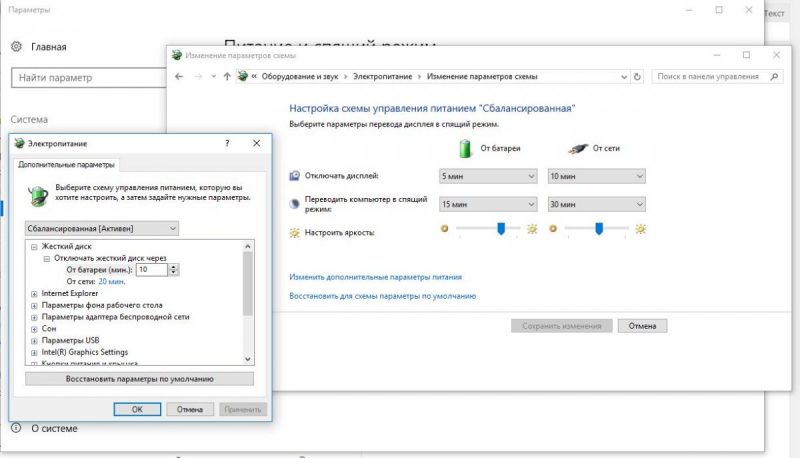
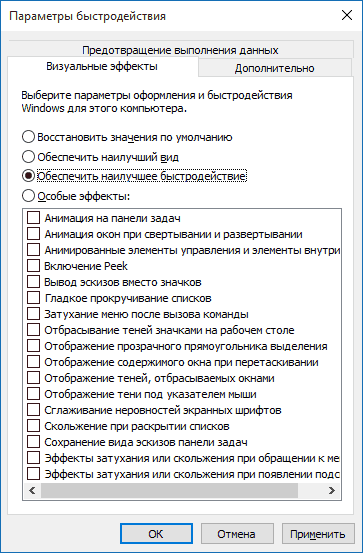
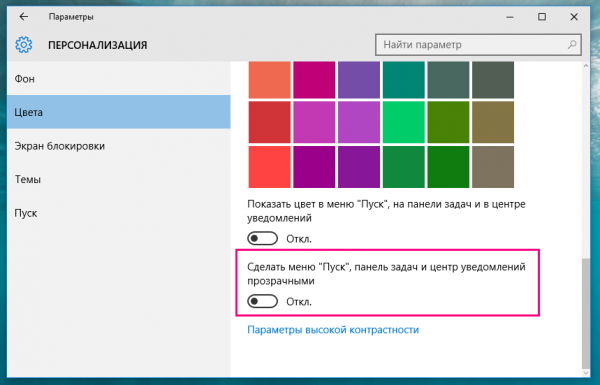
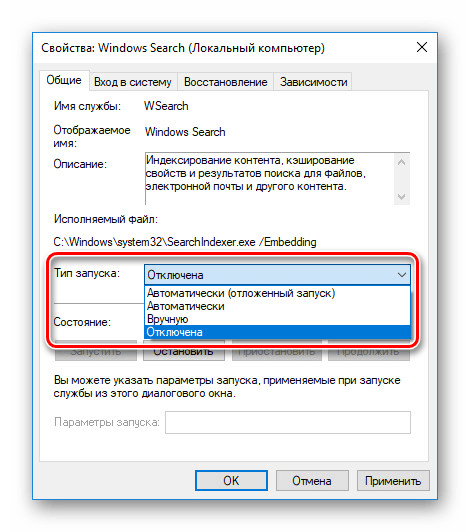
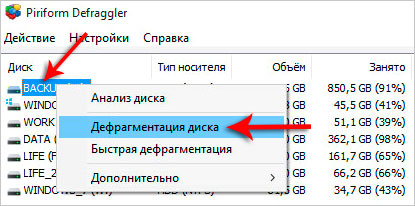



 Tabletti hidastuu ja jäätyy tekemättä
Tabletti hidastuu ja jäätyy tekemättä  Kuinka lisätä puhaltimen nopeutta
Kuinka lisätä puhaltimen nopeutta  Mitä tehdä, jos näppäimistö ei toimi kannettavassa tietokoneessa
Mitä tehdä, jos näppäimistö ei toimi kannettavassa tietokoneessa  Miksi kannettavan tietokoneen akun merkkivalo vilkkuu
Miksi kannettavan tietokoneen akun merkkivalo vilkkuu  Lukitse ja avaa näppäimistö eri tuotemerkkien kannettavissa tietokoneissa
Lukitse ja avaa näppäimistö eri tuotemerkkien kannettavissa tietokoneissa 

